我的nas介绍第篇十二:威联通NAS软件介绍与应用之Qfile篇
前言
很久以前,网盘盛行阶段我也随大流注册了一大堆的网盘应用:
5c84977b51ae07606.png_.jpg
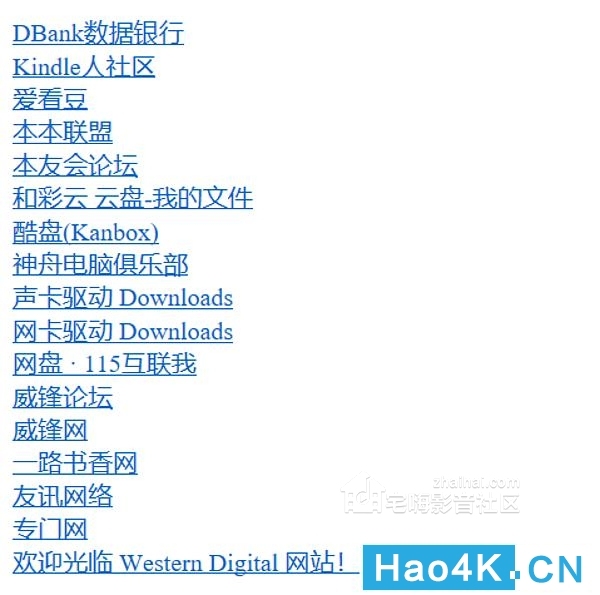
网盘收藏没想到随着时间的发展,各种网盘供应商不是“变节投敌”就是“转行卖水果”,除了印象笔记和百度云盘一直在用,我收藏的各种图片都随着灰飞烟灭了,痛定思痛下我购买了NAS来进行统一集中备份。但是NAS也不是万能的,硬盘一定几率情况下还是会损坏,不得不购买另一个NAS进行双重备份,加上百度网盘一共三重,这是多么没有安全感的人啊。
5c849885a1f877173.png_.jpg
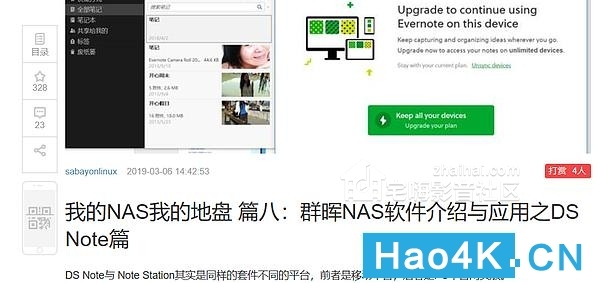
前面谈到了威联通的Qvideo、Qget,接下来聊聊Qfile。正如其名所示,Qvideo是影音播放软件,Qget是下载管理软件,而Qfile是文件管理软件,群晖把这种叫套件,可能是因为成套的软件吧。
外观展示
5c83bd716f11a2684.png_.jpg
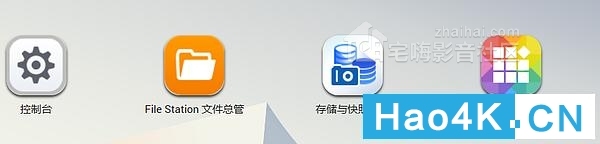
File Station首先,还是先介绍桌面版的文件总管File Station。
5c83bdf08e2541215.png_.jpg
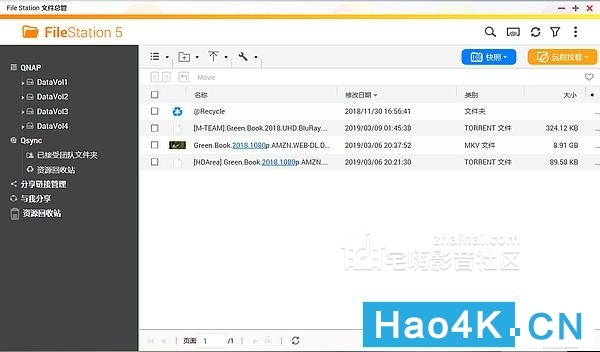
界面上图就是File Station 5的界面,分为左右两块,左侧是分类表,“QNAP”下的DataVol1相当于Windows下的盘符,NAS里称为存储空间的静态卷。右侧为操作区域,分为新建、上传和快照及远程挂载等。
5c845a5eb0ee73785.png_.jpg
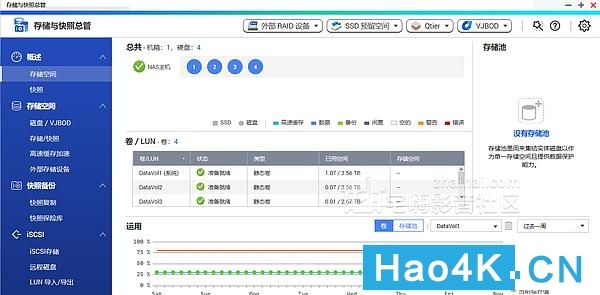
存储空间上图就是威联通的存储空间。
5c845acfcf1477538.png_.jpg
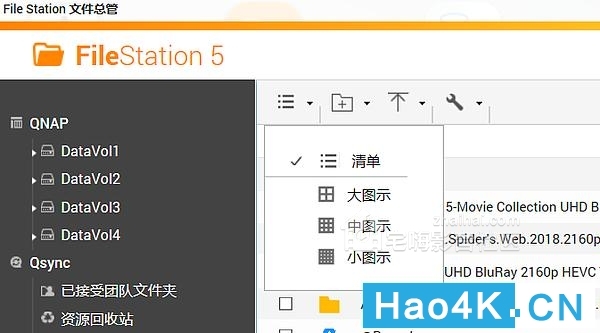
右框我们再次回到File Station 5,卷的右侧是操作部分,第一个是列表,你可以选择清单,你也可以选择大图示还是中图示或者小图示。这是什么意思呢?就是将文件夹以大图还是清单来罗列出来,顺序不变,如下图,选择大图示:
5c845b7f6ab346688.png_.jpg
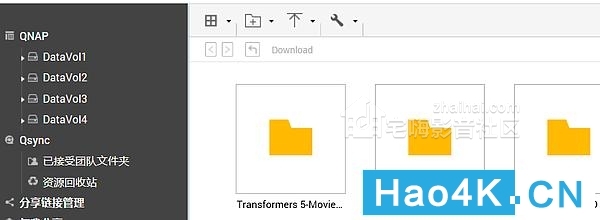
大图示
5c845ba914d4b4287.png_.jpg
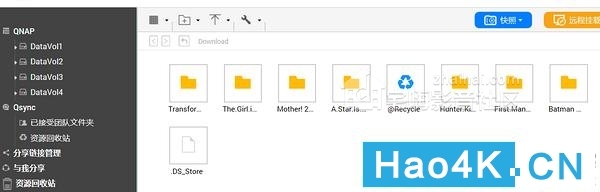
小图示选择什么看你需求,如果文件夹过多,你可以选择清单或者小图示,这样所有内容都一目了然。反之就选择大图标。
5c846c8162e787952.png_.jpg
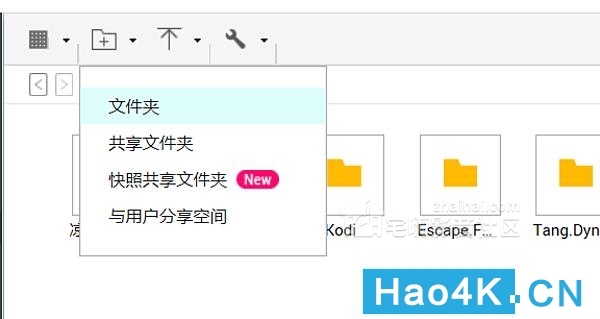
新建文件夹右侧图标表示新建文件夹或者共享文件夹、快照共享文件夹等。
5c846d57c94ad9371.png_.jpg
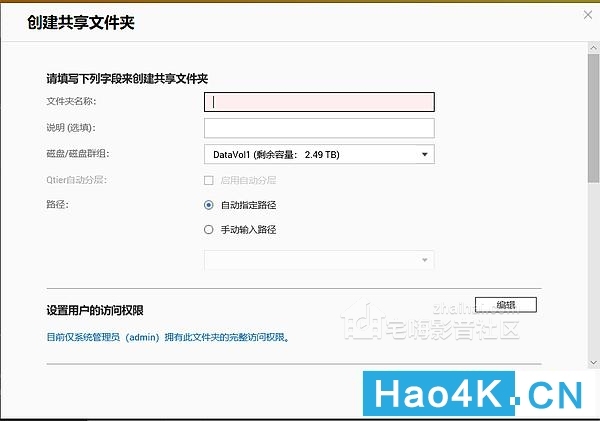
创建共享文件夹并设置用户访问权限。
5c846cf62649c9697.png_.jpg
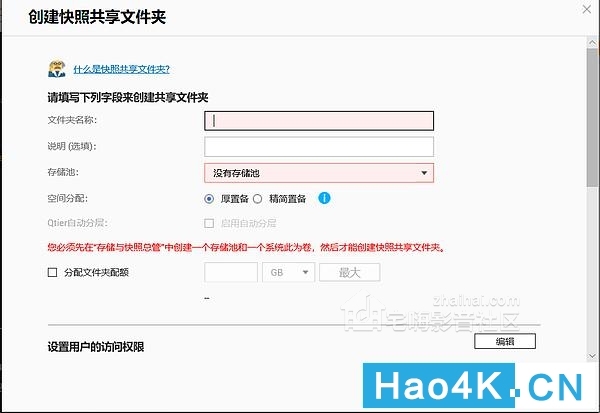
创建快照共享文件夹
5c846dc745423995.png_.jpg
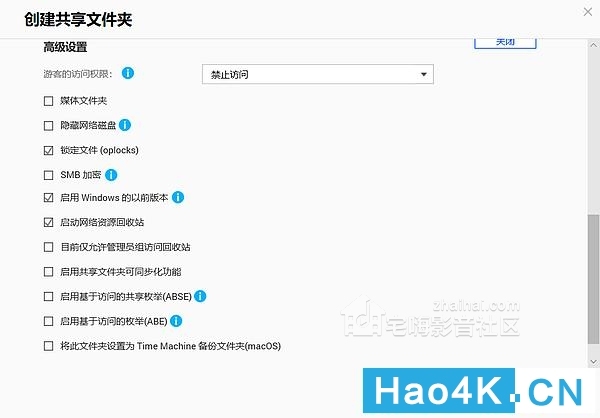
高级设置
5c846cf60af24377.png_.jpg
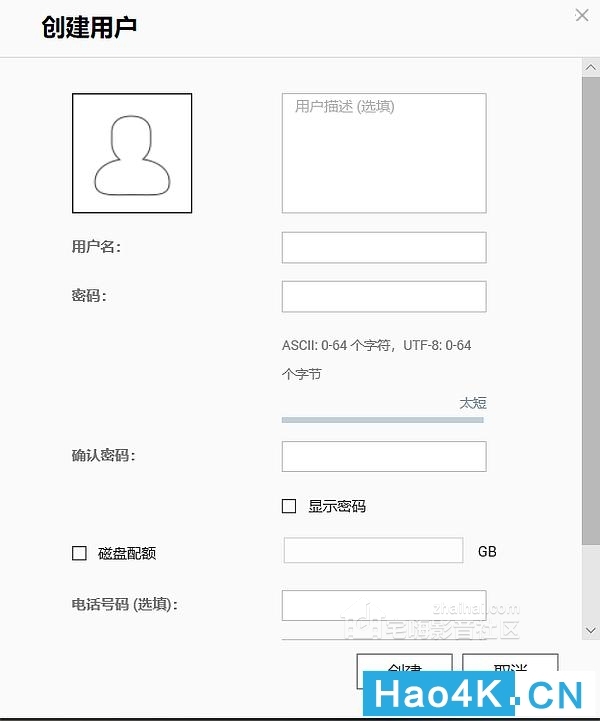
与用户分享空间需要先创建用户。
5c846e2ce9262220.png_.jpg
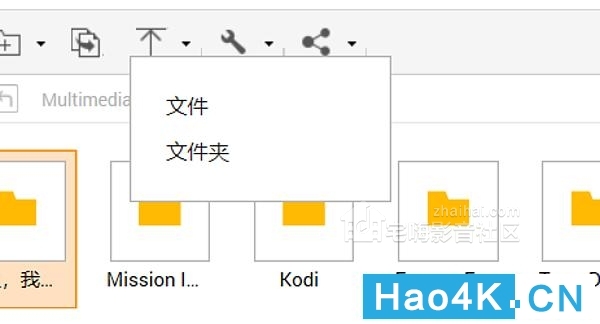
上传点选文件夹后,上方会出现一个“复制”的选项,“复制”旁边就是“上传”,可以上传文件和文件夹。
5c846eab0718d5791.png_.jpg
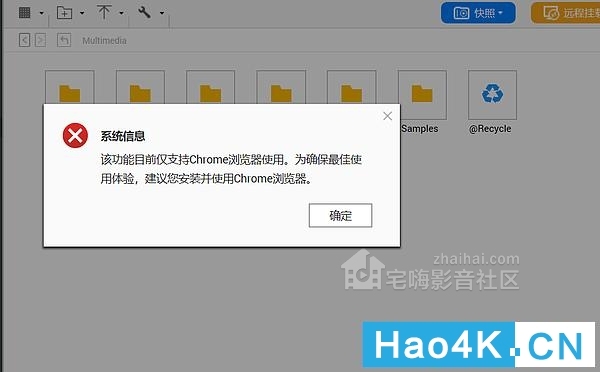
上传文件夹此功能仅支持谷歌浏览器。
5c8461d45e5ff31.png_.jpg
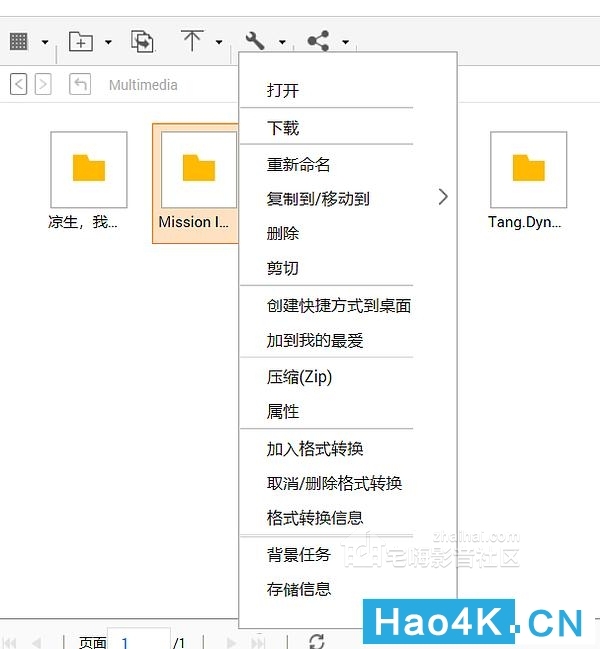
更多功能扳手图标就是“更多功能”,和右键文件夹差不多功能,但比右键多一些。
5c83beac7a27b3669.png_.jpg
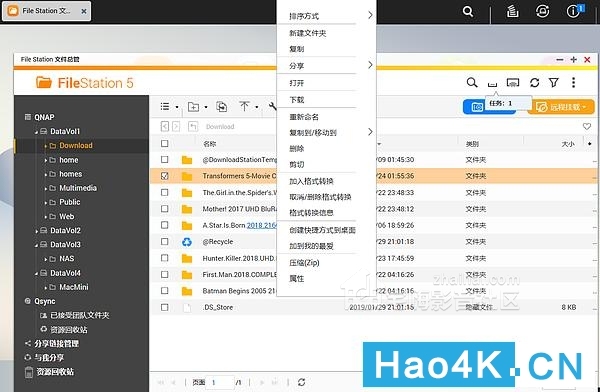
分类展开左侧分类列表那也可以展开,看里面的文件夹。上方右侧第一个是快照,快照上方是任务栏,任务栏右侧是“网络媒体播放器”和“更新”及“更多设置”。
5c84705ca69f02308.png_.jpg

网络媒体播放器网络媒体播放器右侧的三个圆点是“更多设置”。
5c84727f53ebb5818.png_.jpg
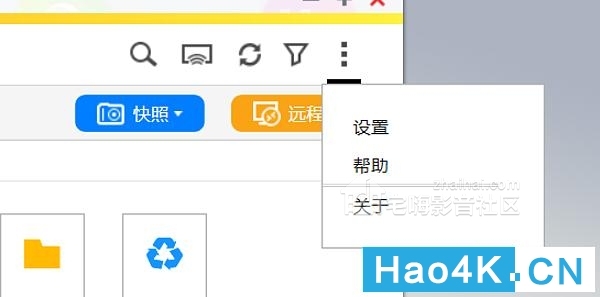
更多设置里面分为“设置”、“帮助”和关于。
5c8470c831a309832.png_.jpg
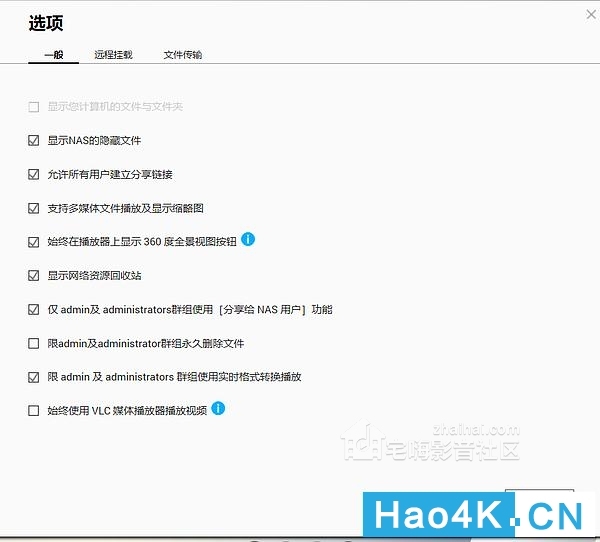
设置

远程挂载

远程挂载快照旁边的就是远程挂载操作。

创建远程挂载

文件传输设置文件上传时是重命名重复文件还是其他,复制或移动文件时始终询问还是其他。

排序方式右键点击一个文件夹即可显示操作列表,第一个是排序方式。可以按照名称、修改日期或者类别及大小排序,这个和Windows的文件夹管理一致。

分享而在分享菜单里,可以选择“分享到社区网站”还是创建分享链接。

可以将文件夹“加入格式转换”,也可以取消或删除格式转换。而点选“格式转换信息”,会打开如下弹出窗口:

控制台的多媒体管理其实这个窗口就是控制台的多媒体管理界面,控制台相当于Windows的控制面板,各种设置都集中在这里,然后通过各种软件(比如Qfile,Qvideo)来打开这里的设置选项。上图为即时格式转换,和硬件加速息息相关,硬件不够的可别开启哦。

后台格式转换

自动格式转换Qfile

威联通APP现在开始介绍Qfile。

新版提示更新

首页登录过一次后就有记忆功能了。

点击后开始登录

左侧边栏

打开文件夹打开子目录。

右上角左侧上端三条杠开启和关闭侧边栏,右侧四格子可以转换清单与大图标、小图标

大图标

设置自动上传开启后可以设置上传规则,是仅仅传图片还是所有都上传。这个和群晖DS file里的照片上传功能类似。

设定使用感受
威联通的Qfile相比较群晖的DS file来说,设置稍微复杂了一些,,功能和群晖DS file不相上下,只多了格式转换的功能,对于视频播放有奇效。
总结
1、Qfile优点Qfile作为文件管理器,简洁便捷,操作快捷,远程登录速度很快,是个出行办公利器,上传下载文件很利索,看视频实时转码让播放更流畅。
2、Qfile缺点设置稍显复杂,不够傻瓜化。作为新手需要一定的网络知识,新手学习成本较高。
拓展阅读
篇一:分享我成长过程所经历数据存储方面的发展及演变
https://www.hao4k.cn/thread-32993-1-1.html
篇二:群晖NAS软件介绍与应用之DS篇:
https://www.hao4k.cn/thread-33004-1-1.html
篇三:群晖NAS软件介绍与应用之DS file篇
https://www.hao4k.cn/thread-33019-1-1.html
篇四:群晖NAS软件介绍与应用之DS video篇
https://www.hao4k.cn/thread-33023-1-1.html
篇五:群晖NAS软件介绍与应用之DS Audio篇
https://www.hao4k.cn/thread-33061-1-1.html
篇六:群晖NAS软件介绍与应用之Drive篇
https://www.hao4k.cn/thread-33084-1-1.html
篇七:群晖NAS软件介绍与应用之Moment篇安装Moments理由
https://www.hao4k.cn/thread-33131-1-1.html
篇八:群晖NAS软件介绍与应用之DS Note篇
https://www.hao4k.cn/thread-33132-1-1.html
篇九:我的NAS介绍第九篇:教你使用QVHelp第三方软件远程播放《绿皮书》(威联通)
https://www.hao4k.cn/thread-33177-1-1.html
篇十:威联通NAS软件介绍与应用之QVideo篇
https://www.hao4k.cn/thread-33176-1-1.html
篇十一:威联通NAS软件介绍与应用之Qget篇
https://www.hao4k.cn/thread-33206-1-1.html
篇十二:威联通NAS软件介绍与应用之Qfile篇
https://www.hao4k.cn/thread-33210-1-1.html
篇十三:威联通NAS软件介绍与应用之Qnote篇
https://www.hao4k.cn/thread-33391-1-1.html
篇十四:威联通NAS软件介绍与应用之Qmusic篇
https://www.hao4k.cn/thread-34706-1-1.html
篇十五:教你XBOX ONE S平台Kodi的中文化设置与插件应用的方法教程
https://www.hao4k.cn/thread-35021-1-1.html
篇十六:威联通NAS怎么使用安装轻虚拟化软件ContainerStation篇
https://www.hao4k.cn/thread-35022-1-1.html
篇十七:群晖NAS DS photo软件的介绍与应用
https://www.hao4k.cn/thread-35183-1-1.html
篇十八:教你XBOX ONE S平台Kodi的中文化设置与插件应用的方法教程
https://www.hao4k.cn/thread-35695-1-1.html |